
Мазмуну:
- Автор John Day [email protected].
- Public 2024-01-30 10:36.
- Акыркы өзгөртүү 2025-01-23 14:51.

Ар бир 3D файлды басып чыгара турган 3D принтериңизди чыгаргыңыз келеби? Көрсөтмөлөр үчүн бул баракчаны же менин сайтымды колдонуңуз!
Көбүрөөк маалымат алуу үчүн:
Сайт:
Жабдуулар
LEGO Technic
Mindstorms EV3 кыш + батареялары
4 Mindstorms Орто жана Чоң Моторлор
SD карта
3D калем - Мен муну колдондум, бирок мен Голландияда жашайм.
Ноутбук же компьютер (программалоо үчүн)
1 -кадам: жөнүндө

Биринчи LEGO 3D принтерин жасаганда мен 12 жашта болчумун. Бул Mindstorms EV3 Home Edition программасы аркылуу программаланган. Эгерде мен кубду басып чыгаргым келсе, мен жөн гана кадамдарды программалашым керек болчу, ал басылып чыкты!
Азыр, мен 14 жаштамын жана жакшыртылган версиясын түздүм! Бул Visual Studio кодексинде MicroPython жана MicroPython Image менен SD картаны колдонуу менен программаланган.
Ошентип, бул ар бир моделди этап -этабы менен программалабастан, 3D чиймелерин басып чыгара турган бир нече LEGO 3D принтерлеринин бири үчүн көрсөтмөлөр!
Эгерде сиз бул 3D принтерди жасоону кааласаңыз, менин сайтыма кирип, кеңири көрсөтмөлөрдү алыңыз!
P. S. Эгер сиз бул долбоорду ишке ашыра турган болсоңуз жана суроолор болсо, мага билдирсеңиз жакшы болмок!
2 -кадам: Курулуш


Мен 3D принтеримдин эң мыкты дизайны болбогондуктан, курулуш көрсөтмөлөрүн шилтемекчи эмесмин. Көптөгөн жакшыртуулар бар! Эгерде сиз LEGO Mindstorms 3D принтерин кура элек болсоңуз, бул жерде бир нече кеңештер бар:
1. Күчтүү структура курганыңызды текшериңиз, анткени эң кичине кыймыл, акыркы жыйынтыкта чоң айырманы түзөт.
2. Платформаңызды бир огуна эки карама -каршы тараптан жылдырыңыз. Аны бир тарапка бир эле тиш менен жылдырууга аракет кылбаңыз, анткени платформа түз сызыкта жылбайт жана тыгылып калышы мүмкүн. Сиз жөн эле платформанын астына бара турган окту жасап, аны платформага кээ бир редукторлор менен туташтырсаңыз болот. Дагы бир вариант - платформаны капталдын ортосуна тиркелген сызыктуу кыймылдаткычтар менен жылдыруу.
3. Эгерде сиз тиштүү тетиктер менен иштесеңиз, анда үч багытта платформанын кыймылын азайткан редукторду жасаңыз. (Мен муну кылган жокмун, бирок мен болушум керек) Мен огуна бир гана берүүнү сунуштайм, анткени эгер сиз көбүрөөк берүүлөрдү жасасаңыз, платформа жай иштейт.
4. Платформаңызды жылдыруу үчүн бир эле трансмиссиясы бар эки моторду колдонгонуңузду текшериңиз. Код эки эле мотор менен иштөө үчүн программаланган, анткени орто жана чоң мотор башка ылдамдыкта кыймылдайт. Сиз эки башка моторду колдонгонуңузда, код туура иштебейт жана басып чыгарууларыңыз ишке ашпай калат.
5. 3d калемдеги экструдердик баскычты түртө турган механизмди куруңуз. Бул бош жиптерди алуудан сактайт.
3 -кадам: MicroPython жана программаларды орнотуу
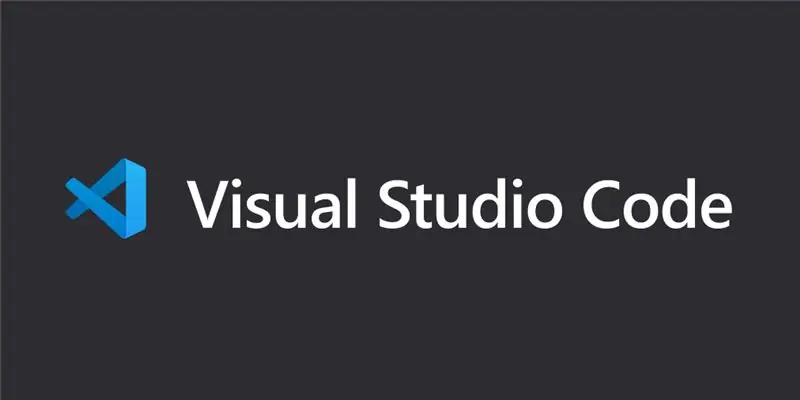
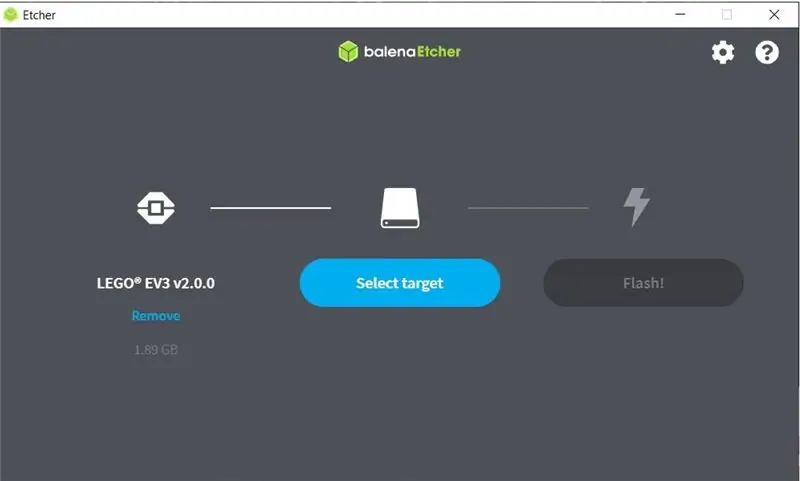
Алгач сиз Mindstorms 3D принтеринин бардык программаларын жүктөп алышыңыз керек:
Visual Studio коду
EV3 MicroPython микро SD картасынын сүрөтү
balenaEtcher
Код + файлдар
BalenaEtcher жана EV3 MicroPython SD картасынын сүрөтүн орноткондон кийин, SD картаны сүрөтү менен жаркыратышыңыз керек.
Муну аткаргандан кийин, MicroPython кеңейтүүсү менен Visual Studio кодун орнотуу боюнча нускамаларды аткарыңыз.
4 -кадам: Программалоо
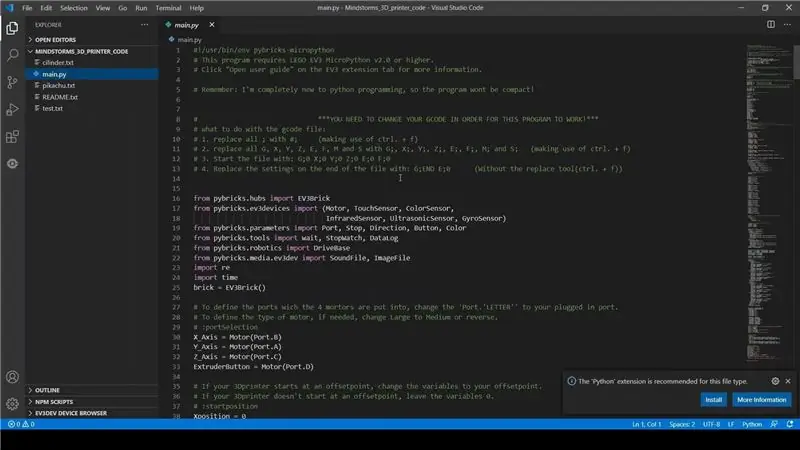
Видео:
Кодду 3D принтериңиз менен иштеши үчүн программада бул нерселерди өзгөртө аласыз:
: portSelection - Сиз моторлор киргизилген портторду аныктай аласыз.
: startposition - Эгерде сиздин 3D принтериңиз офсет чекитинде башталса, сандарды офсетке алмаштырыңыз.
: degreestomm - 1мм жылыш үчүн мотор бурушу керек болгон сумманы бериңиз. (аларды бир аз көбөйтүү же азайтуу керек болушу мүмкүн)
: motorSpeed - Моторлор бурулушу керек болгон ылдамдык. (Мен аны төмөн коюуну сунуштайм) Масштаб: 0 - 1000 (900 ылдамдыгын сактоо керек)
: filename - Программа окуп жана иштетиши керек болгон gcode файлын тандоо үчүн муну өзгөртүңүз.
Бул өзгөрмөлөрдү өзгөрткөндөн кийин, gcode файлдарыңызды даярдоо керек. (Төмөн түшүп)
5 -кадам: Gcode файлдарын кошуу
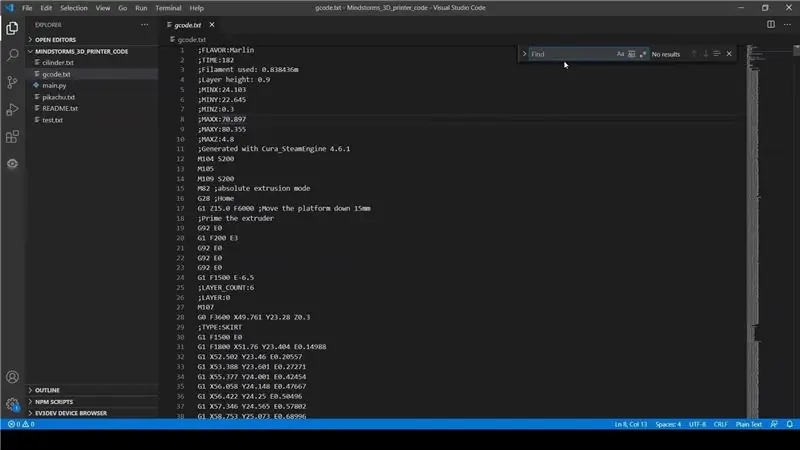
Видео:
Эми сиз Gcode файлыңызды коддун папкасына сала аласыз.
Программанын иштеши үчүн бул нерселерди өзгөртүү керек:
1. бардыгын алмаштыруу; менен #; (ctrl. + f колдонуу)
2. бардык G, X, Y, Z, E, F, M жана S менен G;, X;, Y;, Z;, E;, F;, M; жана S; (ctrl. + f колдонуу)
3. Файлды баштоо: G; 0 X; 0 Y; 0 Z; 0 E; 0 F; 0
4. Файлдын аягындагы орнотууларды төмөнкү менен алмаштырыңыз: G; END E; 0 (Алмаштыруу куралы жок)
6 -кадам: Басып чыгаруу

Hit Run жана 3D моделиңиздин басылып жатканын көрүңүз!
Эгерде сизде суроолор болсо, же сиз бул долбоорду кура турган болсоңуз, мага бул жерден билдириңиз!
же: мага почта!
Сунушталууда:
Интернет аркылуу Nodemcu аркылуу Blynk колдонмосун жетектөө: 5 кадам

Интернетте Nodemcu аркылуу Blynk колдонмосу аркылуу жетектөө: Саламатсыздарбы, бүгүн биз сизге интернетте смартфонду колдонуп LEDди кантип башкарса болорун көрсөтөбүз
Смартфон аркылуу видео агымы жана көзөмөл 4WD робот машинасы (Bluetooth аркылуу): 5 кадам

Смартфон аркылуу видео агымы жана көзөмөлү 4WD Robot Car (Bluetooth аркылуу): Саламатсызбы! Мен Arduino үчүн уникалдуу TFT калканына арналган макалалардын сериясын улантам. Бул макала " көрүү " ээ болгон 4WD роботун өнүктүрүүгө арналат. сүрөттөрдү өткөрө турган жалпы жана арзан ОВ7670 камерасын колдонуп
Кантип ESP32 менен ESP8266 аркылуу ESP-NOW аркылуу бир нече ESP сүйлөшүүлөрүн жасоо керек: 8 кадам

Кантип ESP32 жана ESP8266 аркылуу ESP-NOW аркылуу бир нече ESP сүйлөшүүлөрүн жасоо керек: Менин иштеп жаткан долбоорумда, роутерсиз бири-бири менен сүйлөшүү үчүн мага бир нече ESP керек. Бул үчүн, мен ESP-NOW аркылуу ESP роутери жок бири-бири менен зымсыз байланыш түзүү үчүн колдонуп жатам
Өз алдынча Arduino 3.3V W / Тышкы 8 МГц сааты Arduino Uno аркылуу ICSP / ISP аркылуу программаланат (Сериялык мониторинг менен!): 4 кадам

Автономдуу Arduino 3.3V W / External 8 MHz Clock Arduino Uno программасынан ICSP / ISP аркылуу программаланат (Сериялык мониторинг менен!): Максаттары: 8 МГц тышкы сааттан өчүрүүчү 3.3Вда иштеген автономдуу Arduino куруу. Аны ISP аркылуу программалоо (ошондой эле ICSP катары белгилүү), Arduino Uno (5V менен иштеген) жүктөөчү файлды түзөтүү жана күйгүзүү үчүн
Geeetech Board Raspberry Pi аркылуу Custom USB Cable Direct Wired аркылуу: 4 кадам

Geeetech Board Raspberry Pi аркылуу Custom USB Cable Direct Wired аркылуу: Саламатсызбы! Бул колдонмодо JST XH 4-пин кабелине кандайча USB жасоо керектиги көрсөтүлөт, андыктан сиз Raspberry Pi же башка USB түзмөгүңүздү Geeetech 2560 rev 3 тактасына A10 сыяктуу Geeetech принтерине түз өткөрө аласыз. Бул кабель ыңгайлуу параллелге кошулат
